小米手机录屏音源怎么设置 小米手机录屏声音源设置教程
日期: 来源:龙城安卓网
如今随着科技的进步,手机已经成为了我们生活中必不可少的工具之一,而小米手机作为国内一款备受欢迎的智能手机品牌,其功能丰富、性能出色,备受用户喜爱。其中小米手机的录屏功能更是备受瞩目。有些小米手机用户可能会困惑于如何正确设置录屏的音源,以获得更好的录制效果。在本文中我们将为大家详细介绍小米手机录屏音源的设置方法,帮助大家轻松掌握这一技巧。无论是想录制游戏操作、制作教学视频,还是与好友分享屏幕操作,小米手机的录屏功能都能满足您的需求。接下来让我们一起来探索小米手机录屏音源设置的方法吧!
小米手机录屏声音源设置教程
步骤如下:
1.点击打开屏幕录制。
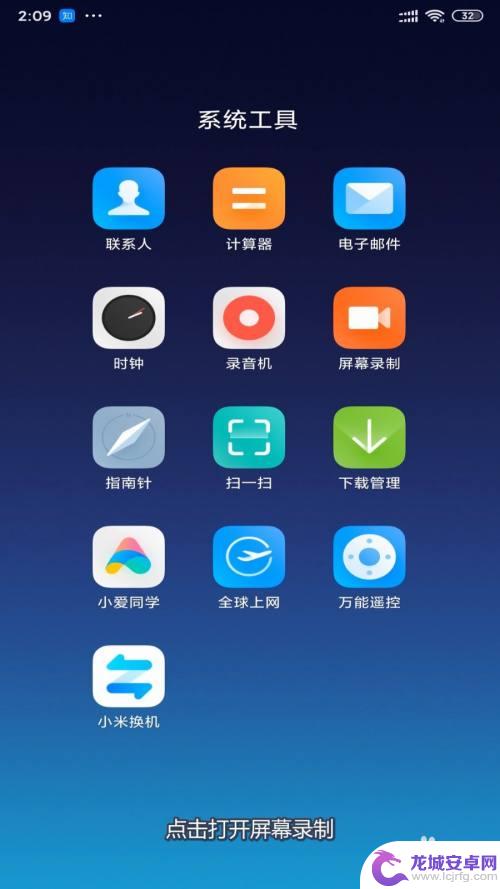
2.进入屏幕录制后,点击右上角的设置。
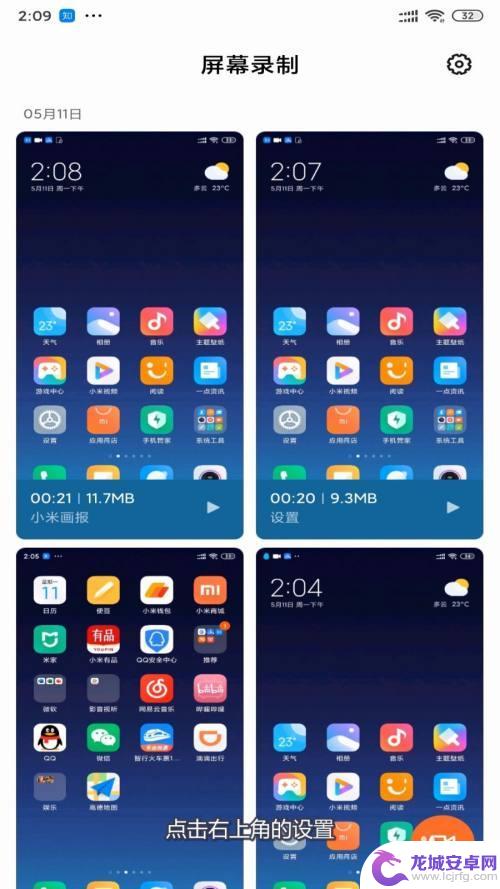
3.进入设置界面后,选择声音来源。
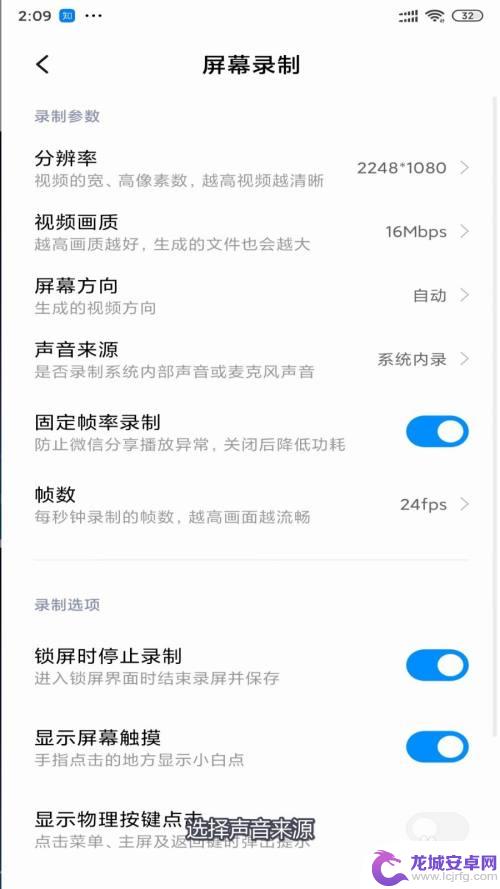
4.在弹出的窗口中,选择你想获取声音的来源。
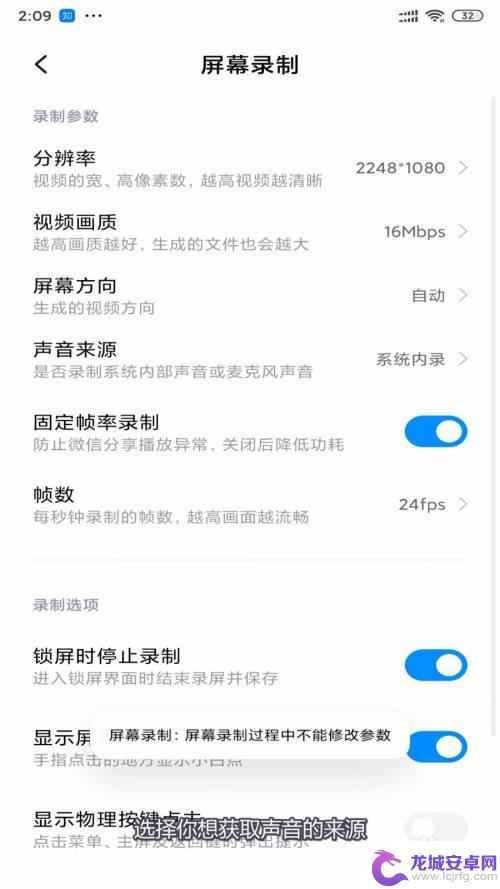
5.这样屏幕录制的时候声音来源就是设置的来源了。
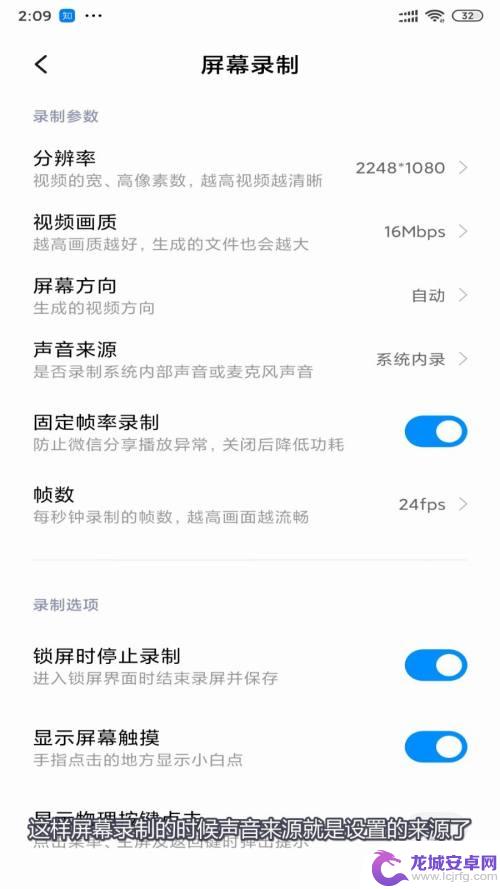
以上就是小米手机录屏音源设置的全部内容,如果你遇到了这种情况,可以按照小编的步骤进行解决,非常简单和快速,一步到位。












